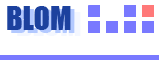 |  |  |
| << 2024/04 >> | 1 | 2 | 3 | 4 | 5 | 6 | 7 | 8 | 9 | 10 | 11 | 12 | 13 | 14 | 15 | 16 | 17 | 18 | 19 | 20 | 21 | 22 | 23 | 24 | 25 | 26 | 27 | 28 | 29 | 30 |
|
|

14/01/21 16:38 / MJRecorder
注文しておいた IO Data の TS-WLCAM が届きました(笑)
 パン・チルトも出来なくて、暗視機能も無いけれど、技適マーク付きなので安心して国内でも使える有線・無線ネットワークカメラです。 まぁ、Wi-Fi は使わないんですが・・・(^-^; とりあえずレビューをば。 1)本体 四角く結構小さいです。 付属品のステーは2分割してある延長用の棒もありますので、設置には困らないと思います。 ただ、付属台は壁などに取り付ける前提になっていますので滑り止めなどは無く、机上ではちょっと使いにくいですね。 机上で使う場合は、滑り止めのゴムなどを張ればいいと思います。 2)設定 IO Data のサイトからマジカルファインダー(以下MF)なるソフトをダウンロードして設定します。 無線は超スルーして、有線にて接続。 一応マニュアルには「DHCP で自動的に IP アドレスを取得します。」と書いてありましたが、取得しませんでした(^-^; IP アドレスの設定は 0.0.0.0 のままなので、MFで IP アドレスを固定で設定します。 あー、そうそう。通販サイトとかのレビューなどを見ていると「ネットワークの知識が必要です」とか「初心者には難しいです」と書かれていますが、基本を押さえれば簡単ですよ? 例えばルーターですが、BUFFALO を利用している場合、工場出荷時で IP アドレスは 192.168.11.1 に設定されています。 DHCP が有効になっている場合、この 1 と最後の 255 を除いた 192.168.11.2 〜 192.168.11.254 のどれかになります。 それ以外は有りえません。(この工場出荷値はメーカーによって違う(多分、好みで変えてるだけ)ので、NTT なんかだと 11 じゃなくて 192.168.0.1 〜 255になったりしますが。 で、固定IP に設定するおは 2 〜 254 のどれかを「好き勝手に選んで設定する」だけのお話です。 192.168.11.100 とか。 固定IP の設定はこれだけで終わりです。 こうしておくと次からはカメラ本体が初期化されない限り ブラウザから 192.168.11.100 にアクセスすれば見れる寸法です。 固定じゃないと、いちいちMF立ち上げてとかしないと IP わからんですから。(今更ですが DHCP とは「xxx番からxxx番までの IP アドレスで空いているのを好きに使って良いよ?貴方(機器)が要求すれば、それを割り振ってあげるね」的な機能の事です。 むしろ WPS とか AOSS の設定の方が面倒臭いです。 ぶっちゃけ DHCP はまぁ使いますが、WPS とか AOSS とか一度も使ったことありません。 あ、あと、いきなり無線でやろうとするのもハマる原因だと思います。 無線ですと、ネットワークの設定が悪いのか、電波が悪いのか、本体が悪いのか、故障しているのか、ルーターの無線が悪いのか、ルーター本体が悪いのか、と問題の切り分けができません。 面倒でも、最初は有線で確実にやりましょう。 有線であれば「本体が悪い」「ルーターが悪い」「ネットワークの設定が悪い」に絞り込めます。 ネットに繋がる状況なら「ルーターが悪い」は消せますので「ネットワークの設定」だけをじっくり見直して、最後に「本体の状況(LEDとか)」を確認して、それでダメなら「本体の故障」と判断できますので。 3)閑話休題、使用感 とりあえず IP アドレスを設定して、ブラウザからログイン。 ファームウェアの自動更新が有効になっているようで、新しいバージョンが出ています。ダウンロードしますか?と聞いてきたので素直にはいを押して待つこと1分。 ダウンロードに失敗しました・・・ しょうがない、サイトからファームウェアを直接ダウンロードして手動更新しようと思ったら出来ないようです。 え?なにそれ?意味わからないです。 おまけに失敗して再試行しないにしたら、更新するかも聞いて来ませんし(多分日付が変わらないと確認しに行かないのだと推測) まぁ、ファームはいいか、とうちは室内のみでしか利用しませんので、無線LAN 停止!UPnP停止!DDNS停止!すっきりしました。 ファームのバージョンを確認すると日付時刻が 1970年と生まれる前の日付になっているので、ntp サーバーで更新する設定にして待つこと1分。 更新されていません(苦笑) 自分の名誉の為に言っておきますが、ネットワーク環境は完璧ですよ。 でも、まぁいっか。とこれもスルー。 さーーーて、本題です。 TS-WLCAM を触ったのは初めてではありませんので、ちょいちょいと確認をして、MJRecorder に設定します。 自前の http client もオプションを指定して再コンパイル。 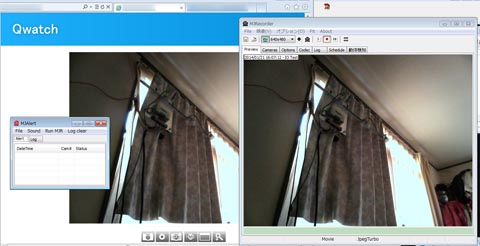 はい、動きました。対応完了です! 映像は結構綺麗ですね。 Tenvis よりも綺麗かもしれません。 PLANEX の Motion JPEG はザラザラ感が強いので(h.264 だと綺麗。ラグるけど)明るい所の定点カメラとしてはいいかもしれません。 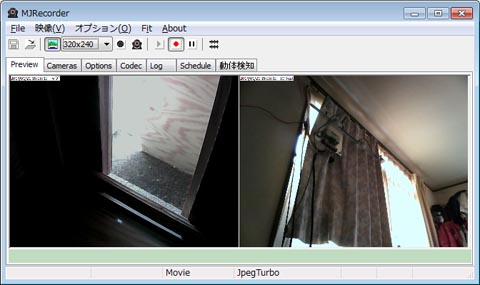 左が Tenvis 右が TS-WLCAM です。 特にパン・チルト制御とか無いので、映像を見れるようにすればオッケーです。 TS-WLCAM はオーバーレイで動画内に時刻とか表示できませんが、MJRecorder 側で付加しちゃいますので、録画映像に時刻やカメラ場所なども追加できます。 実売価格も安いですし、常時明るい室内を撮影するという状況で、安心して無線LANを使って設置したいのであれば、そこそこいいのではないでしょうか? [更新日付:2014/01/21 16:38:08]
トラックバックを見る(0) Log Link [https://akisoftware.com/cgi-bin/blom.exe?akisoft+sl+ea09910bba1cfd4018c9a8b9d847ded93104668a] TB Link [https://akisoftware.com/cgi-bin/blom.exe?akisoft+tb+ea09910bba1cfd4018c9a8b9d847ded93104668a] 記事へのコメント コメントはありません |
@AKISoftOfficialをフォロー
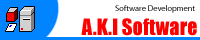 掲示板 サポートBBS PMailServer BBS アクセスの多い記事
最新記事(カテゴリ別)
 PMailServer2 Version 2.53 をリリースしました。 PMailServer2 Version 2.53 をリリースしました。04/08 00:50  フリー版からの製品版移行時の MTA 並列数について フリー版からの製品版移行時の MTA 並列数について02/17 23:52  メールサーバーの開発を始めて20年 メールサーバーの開発を始めて20年02/07 21:46  PMailServer2 Version 2.52a をリリースしました。 PMailServer2 Version 2.52a をリリースしました。12/26 14:02  PMailServer2 Version 2.52 をリリースしました。 PMailServer2 Version 2.52 をリリースしました。10/01 10:48  PMailServer2 Version 2.51b をリリースしました。 PMailServer2 Version 2.51b をリリースしました。09/19 01:43  PMailServer2 Version 2.51b(仮) Memo PMailServer2 Version 2.51b(仮) Memo09/12 00:33  PMailServer2 Version 2.51a をリリース、及び脆弱性についてのお知らせ PMailServer2 Version 2.51a をリリース、及び脆弱性についてのお知らせ09/05 01:15  PMailServer2 Version 2.51a Memo PMailServer2 Version 2.51a Memo08/21 00:48  アドレスV125(K5)のスターターリレーの交換 アドレスV125(K5)のスターターリレーの交換08/04 10:10 最新コメント
コメントはありません
UUアクセス数
今日は 377回
昨日は 330回 トータル 305233回 3ヶ月記事別ランキング
 プロフィール
Z80から68系、8086系を経由して
Pascalに移行。現在は Delphiをメインに C/C#も囓ってみたり。 「無い物は作れ」の精神で年がら年中なにかを作っています。 すぐ自前で作りたがるので無駄に工数が上がったりして自爆してみたりもします。 好きな物は麺類とお煎餅   Blom内検索
 BLOM Version 1.39 ©2007-15 A.K.I Software all rights reserved. |